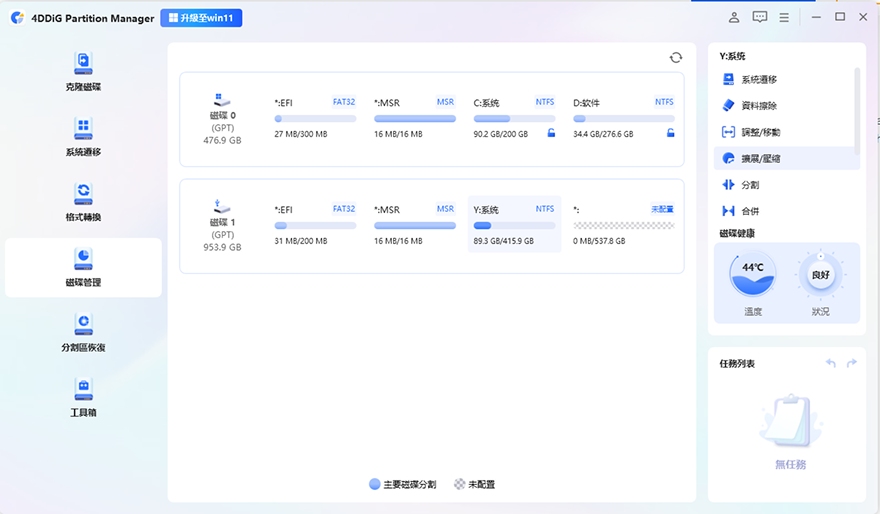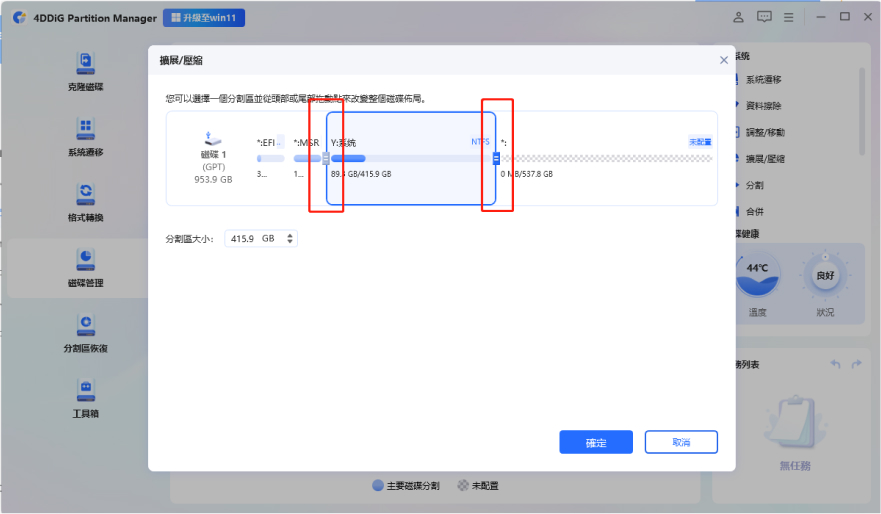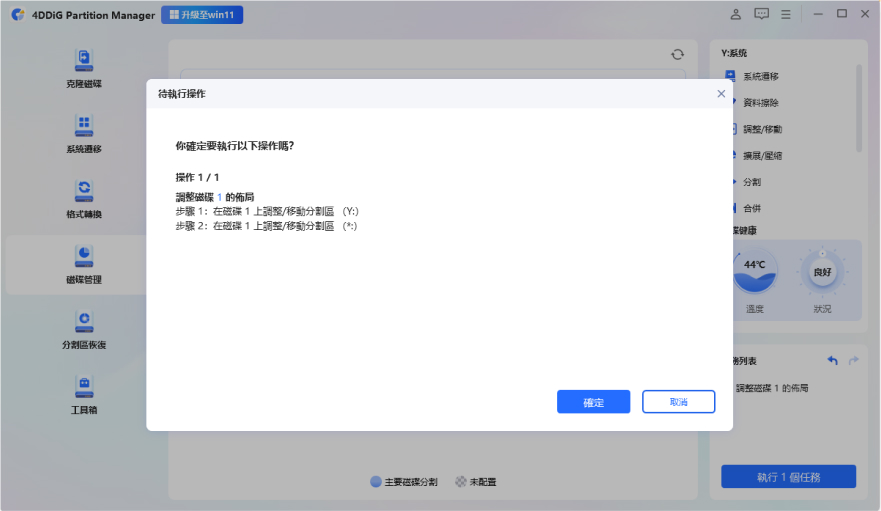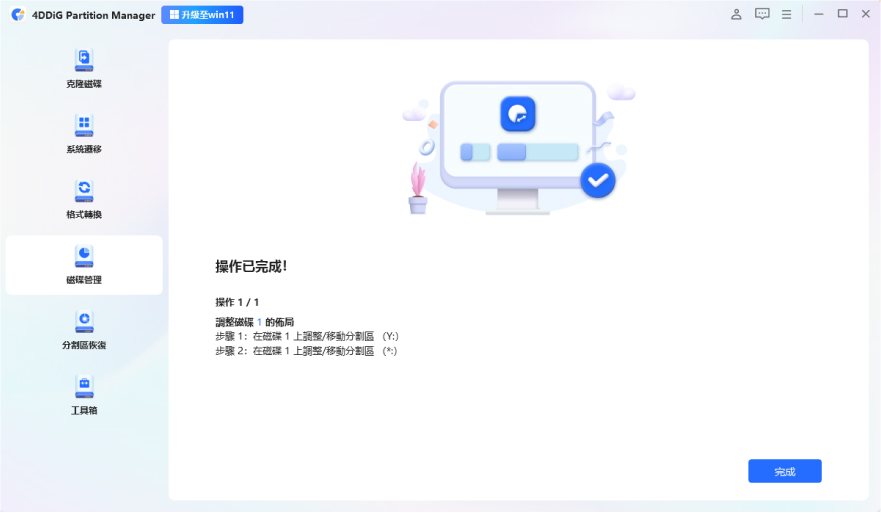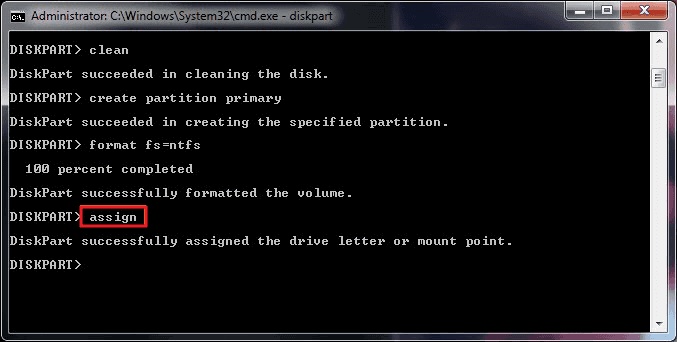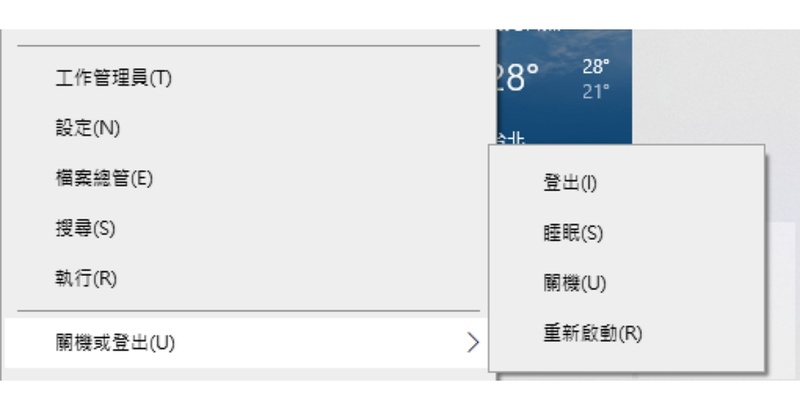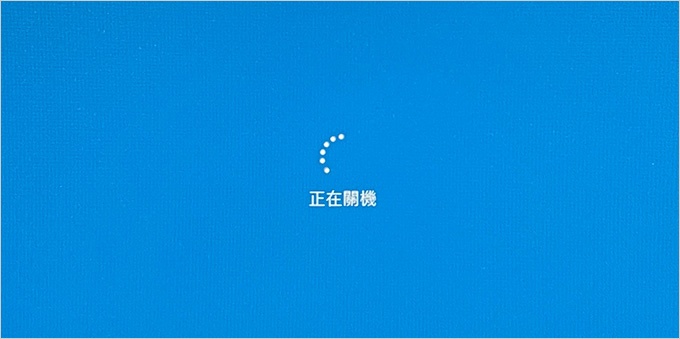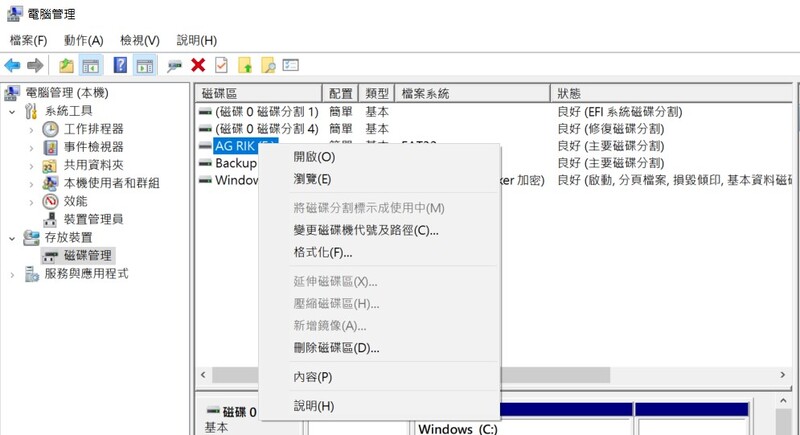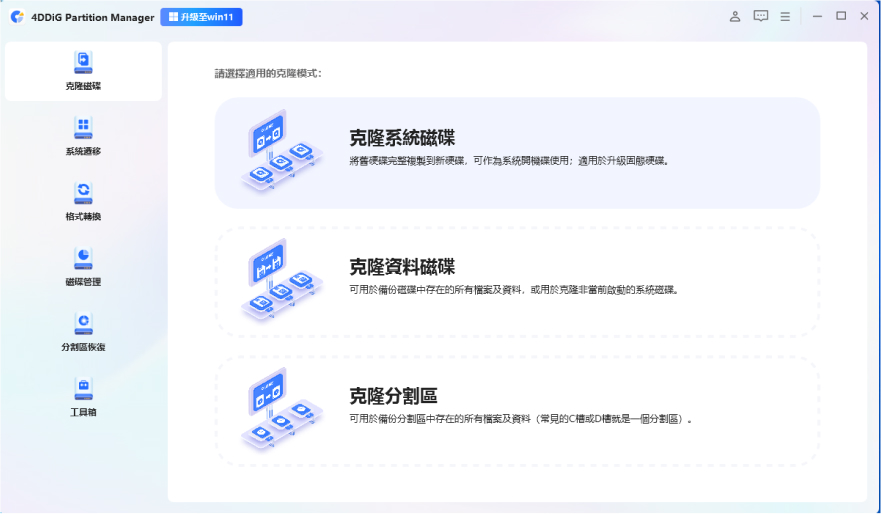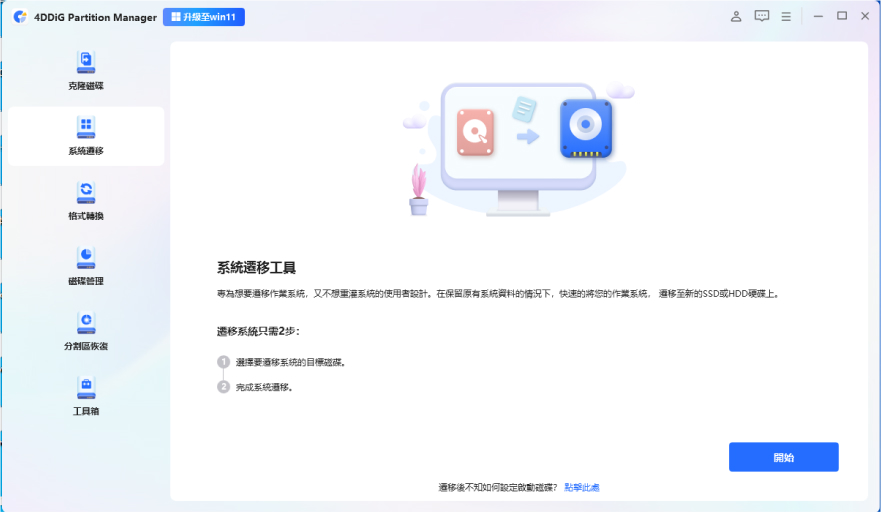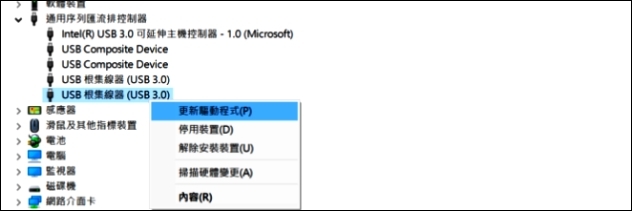「明明買的是32GB隨身碟,插入電腦後卻只顯示16GB?」或是「原本正常使用的隨身碟,某天突然容量縮水了一大半?」這種隨身碟容量變小的問題困擾著許多使用者,特別是當裡面存有重要資料時更讓人焦急。本文將深入解析隨身碟容量變小的原因,並提供最有效的解決方案,幫助你快速恢復隨身碟的原始空間!
一、 為什麼USB隨身碟容量突然變小?
隨身碟容量異常縮水可能由多種原因造成。最常見的情況包括:不當移除導致分割表損壞、病毒感染修改了磁碟配置、格式化時選擇了錯誤的檔案系統,或是隨身碟本身存在隱藏分割區佔用了空間。此外,某些情況下可能是隨身碟硬體故障或使用了「擴容碟」(隨身碟假容量產品)。瞭解這些原因後,我們就能針對性地採取修復措施。
二、 USB隨身碟容量變小怎麼辦?
方法1. 使用專業工具擴充隨身碟容量
「突如其來的USB 隨身碟容量變小讓小王措手不及,他試遍了所有知道的方法:重新插拔、換電腦測試、甚至格式化,但那個熟悉的儲存空間就像被施了魔法一樣消失無蹤......」相信很多使用者都遇到過類似困擾。當基礎方法都無法解決問題時,其實是因為這些操作無法處理更深層的儲存結構問題。這正是為什麼我們需要更專業的工具,就像找鎖匠開鎖需要專門的工具一樣。
4DDiG Partition Manager在這類專業軟體中脫穎而出。當隨身碟容量異常縮小時,4DDiG Partition Manager 提供了一系列強大功能,專門針對儲存裝置的各種疑難雜症:
- 一鍵擴容技術:智慧識別隨聲碟隱藏空間,無需複雜操作即可恢復原始容量,如同將作業系統無損遷移至SSD般簡單高效。
- 分割槽克隆備份:完整複製隨聲碟分割槽結構至其他儲存裝置,確保資料安全不丟失,解決容量異常問題同時保留重要資料。
- PE急救模式:即使隨聲碟無法正常識別,透過WinPE啟動盤也能進行深度修復和容量恢復,應對最棘手的儲存故障。
- 智慧分割槽修復:自動檢測並修復錯誤的分割槽表、MBR/GPT轉換問題,徹底解決因分割槽錯誤導致的容量顯示異常。
- 靈活空間管理:自由調整、合併或重建隨聲碟分割槽,最佳化儲存空間利用率,恢復被錯誤刪除的分割槽,最大化可用容量。
- 因多次格式化導致的分割槽混亂
- 病毒或異常操作造成的容量異常
- 隱藏分割槽佔用空間問題
- 檔案系統錯誤導致的容量顯示不正確
安全下載
相比Windows內建工具,4DDiG Partition Manager能更深入處理儲存裝置的底層結構問題,就像專業醫師與家庭醫生的差別,針對USB 隨身碟容量異常這種「頑疾」提供更專業的解決方案。它簡單使用,功能強大,只需輕鬆幾個步驟即可解決USB 格式化容量變小的問題。
-
下載並啟動 4DDiG 分割區管理器。在左側導航欄中選擇「磁碟管理」。然後右鍵單擊要擴展的分割區,從彈出選單中選擇「擴展/壓縮」。

-
將選定分割區的右邊界向右拖動或將其左邊界向左拖動以擴展其大小。

-
將新增一個待處理的操作到任務列表中。只需點選「執行 1 個任務」,然後選擇「確定」來執行該操作。

-
分割區成功擴展後,請點選「完成」。

方法2. 使用DiskPart指令修復隨身碟容量
對於習慣使用命令列工具的使用者,Windows內建的DiskPart指令是另一個強大的隨身碟格式化容量變小的解決方案。這個方法特別適合處理因多餘分割區導致的容量異常問題。
詳細操作步驟:
-
在Windows搜尋欄輸入「cmd」,右鍵點選「命令提示字元」,選擇「以系統管理員身分執行」
在命令提示字元視窗中,輸入diskpart,按下 Enter 鍵。
-
繼續輸入 list disk 指令,之後從顯示的磁碟列表裡挑選出對應的磁碟(此處用N來指代你的隨身碟對應的磁碟編號),按下 Enter 鍵以執行操作。
-
依次輸入如下指令,每輸入一條後按下 Enter 鍵確認:
clean
create partition primary
format fs=ntfs (若打算將隨身碟格式化為FAT32格式,則輸入 format fs=fat32 fast )
assign

輸入 exit 指令以關閉命令提示字元。
假如你的隨身碟被系統識別為磁碟編號2,那麼就需要鍵入 select disk 2 這一命令。
完成上述步驟後,你的隨身碟應該會恢復原本的標示容量。需要注意的是,此方法會清除隨身碟上所有資料,請務必提前備份重要檔案。
三、 關於USB隨身碟容量的相關問題
1. 為什麼隨身碟「實際可用容量」比標示少?
這是完全正常的現象,主要原因包括:
-
廠商計算方式:製造商使用十進位計算(1GB=1000MB),而電腦使用二進位(1GB=1024MB)
檔案系統開銷:FAT32/NTFS等檔案系統會佔用部分空間儲存管理資訊
隱藏系統檔案:特別是已製作成開機碟的隨身碟
通常32GB隨身碟實際可用容量約29-30GB屬於正常範圍。
2. 隨身碟無法存入「大於4GB的單一檔案」?
這是因為使用了FAT32檔案系統的限制。解決方法:
將隨身碟格式化為NTFS或exFAT
使用壓縮軟體分割大檔案
透過專業工具調整分割區設定
3. 如何確認隨身碟是否「擴容碟」(假容量)?
要準確檢測隨身碟是否為擴容碟(隨身碟假容量產品),可以採用以下幾種專業方法:
-
使用H2testw等專業檢測工具進行完整的寫入測試,這是最可靠的驗證方式;
-
透過實際存入超過標示容量50%的大量資料進行驗證,觀察是否會出現資料損壞或無法讀取的情況;
留意寫入速度,若持續低於5MB/s即可能是擴容碟的徵兆;
-
比對隨身碟在電腦中顯示的實際可用容量與產品標示容量,若差距過大(如標示128GB卻僅顯示32GB可用)則極可能是問題產品。
這些方法結合使用,能有效識破市面上常見的擴容碟騙局。
總結
隨身碟容量異常雖然令人困擾,但透過本文介紹的方法,大多數情況都能有效解決。平時使用隨身碟時,請注意使用 4DDiG Partition Manager 安全移除硬體、定期備份重要資料,並避免購買來路不明的產品,這樣就能最大限度避免隨身碟容量變小異常的問題發生。
如果你的隨身碟經過上述方法仍無法恢復正常,可能是硬體已損壞,建議考慮更換新品。希望這篇文章能幫助你順利解決隨身碟容量異常的困擾!
安全下載